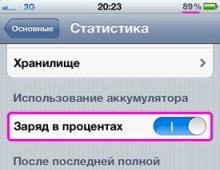EPUB формат гэж юу вэ, түүнийг хэрхэн нээх вэ. Нээхээс илүү Windows Epub орчинд ePub ном унших програмууд
Бид зохиолчдоо ихэвчлэн PDF болон ePub форматтай номоор хангадаг. PDF файлыг энгийн компьютер болон зөөврийн компьютер дээр уншихад хялбар бөгөөд байнгын уншигчид ч үүнийг дэмждэг. ePub формат нь iPhone, iPod болон бүх төрлийн унших төхөөрөмжид илүү тохиромжтой. Хэрэв танд зөвхөн ePub форматтай ном байгаа бол дараах үйлчилгээг ашиглан энгийн компьютер дээрээс унших боломжтой.
Онлайн
- Сайтыг ашиглаж байнаО'Рейли лабораторийн номын хорхой. BookWorm вэб сайт нь танд зөвхөн ном уншихаас гадна серверийнхээ номын санд хадгалах боломжийг олгодог.
iPod эсвэл iPhone дээр
- Lexcycle вэбсайтаас Stanza ашиглах
Компьютер эсвэл зөөврийн компьютер дээр
- Lexcycle-ийн станза. Та "Stanza Desktop" програмыг татаж аваад суулгаж болно. Windows болон Mac OS-д тохиромжтой.
- Adobe Digital Editions. Adobe Digital Editions (ADE) - цахим ном унших уншигч, цахим номын номын сангийн каталог. Кирилл үсгийн фонттой холбоотой асуудлууд гарч болзошгүйг анхаарна уу. Windows болон Mac OS-д тохиромжтой.
- Glutton ном. Book Glutton вэбсайт нь цахим номыг татаж авах, хадгалахаас гадна компьютер, iPod-доо татаж авах боломжийг олгодог. Энэ сайтын уриа нь “Онлайнаар унших шинэ арга” юм.
- Калибр. Calibre бол үнэгүй, нээлттэй эхийн цахим ном уншигч юм. Windows болон Mac OS-д тохиромжтой.
- FB уншигч. Линукс, мөн Windows XP болон Vista-д зориулсан үнэгүй ePub уншигч.
- Азарди. Azardi - цахим ном уншигчийн бета хувилбар.
Ном унших програмууд
- Текст. Textr бол цахим ном унших шинэ төхөөрөмж юм.
Epub файлын өргөтгөл нь ном болон бусад төрлийн агуулгыг хадгалахад ашигладаг түгээмэл файлын формат юм. EPUB буюу цахим хэвлэлийн товчлол нь 2007 оны 9-р сард Олон улсын дижитал хэвлэлийн форумын (IDPF) албан ёсны стандартаар хүлээн зөвшөөрөгдсөн.
EPUB файл гэж юу вэ
EPUB файлуудтекст, зураг, загварын хуудас, фонт, мета өгөгдлийн дэлгэрэнгүй мэдээлэл, агуулгын хүснэгт зэргийг хадгалах боломжтой. Эдгээр нь харьцангуй түгээмэл бөгөөд дэлгэцийн хэмжээ нь форматлахад нөлөөлдөггүй - EPUB файлууд нь том компьютерийн дэлгэц болон жижиг ухаалаг гар утасны дэлгэц дээр агуулгыг харуулах боломжтой. Нэмж дурдахад энэ нь чөлөөтэй ашиглах боломжтой стандарт тул ихэнх уншигчид EPUB файлуудыг дэмждэг.
EPUB файлыг хэрхэн нээх
EPUB форматыг өргөн ашигладаг тул илүү олон цахим ном уншигчид EPUB файлуудыг дэмждэг. Та Kobo болон Barnes & Noble Nook ашиглан epub файлыг хялбархан нээх боломжтой, эсвэл Caliber эсвэл Yandex Browser зэрэг олон тооны үнэгүй програмуудыг ашиглан ширээний компьютер дээрээ хялбархан нээж болно.
Үл хамаарах зүйл бол Kindle юм. Та EPUB файлыг Kindle дээр шууд унших боломжгүй ч Kindle дээр уншихаар хөрвүүлэх аргууд байдаг.
iPhone болон Android төхөөрөмжүүд нь iBooks болон Google Play гэсэн цахим ном нээхэд зориулсан өөрийн программуудыг суулгасан байдаг. Хэрэв та Windows ширээний компьютер дээрээ програм нээх гэж оролдвол гуравдагч талын програм хэрэгтэй болно.
Хэрэв та Windows 10 ашиглаж байгаа бол Microsoft Edge нь EPUB файлуудыг харуулах боломжтой. Хэрэв Edge-г epub файлтай ажиллах үндсэн програмаар тохируулаагүй бол файл дээр хулганы баруун товчийг дараад -аар нээхконтекст цэсэнд, дараа нь сонгоно уу Microsoft Edge.
Edge нь уншигчдын ашигладаг форматаар таны номтой шинэ таб нээх болно. Мэдээжийн хэрэг, Edge нь унших хамгийн сайн туршлагыг өгөхгүй. Тиймээс бид ямар ч тооны цахим номын форматыг нээх боломжтой Calibre програмыг ашиглахыг зөвлөж байна.
EPUB файлыг хэрхэн хөрвүүлэх вэ
Бусад файлын форматын нэгэн адил танд тусгай програм хангамж хэрэгтэй болно EPUB-г өөр формат руу хөрвүүлэх. Хэрэв та өргөтгөлийг өөрчлөхийг оролдвол эвдэрсэн, ашиглах боломжгүй файл гарч ирж магадгүй юм.
EPUB файлуудыг хөрвүүлэхийн тулд бид дахин Бид Caliber-ийг санал болгож байна. Энэхүү програм нь танд ном нээх, үзэх боломжийг олгодог төдийгүй Mobi формат зэрэг 16 өөр форматын аль нэгэнд файлыг хөрвүүлэх хүчирхэг хэрэгсэлтэй.

Хэрэв та гуравдагч талын программ хангамжийг татах сонирхолгүй байгаа бол эсвэл танд ганц хоёр ном байгаа бол зарим вэб сайтууд танд туслах болно: DocsPal, Convertio, ConvertFiles, болон Zamzar. Тэд бүгд асуудалгүй ажилладаг ч DocsPal нь ашиглахад хамгийн хялбар байж магадгүй юм.
Эдгээр вэбсайтуудын аль нэгэнд нь очиж, файлаа байршуулж, сонго формат, таны гаралт болгон хүлээн авахыг хүсч буй сайт нь бусад бүх зүйлийг өөрөө боловсруулдаг!
Энэ бол цахим баримт бичгийг уншихад зориулагдсан тохиромжтой, ажиллагаатай програм юм. Хөтөлбөр нь epub, pdf зэрэг олон тооны форматтай ажилладаг. Adobe Digital Editions Home програмыг ашигласнаар та epub форматаар баримтыг нээж уншихаас гадна дижитал номын сангаа цэгцлэх боломжтой. Уг программ нь танд ном татаж авах, зохиогч, сэдвээр ангилах, онлайн болон офлайнаар унших, хавчуурга хийх, сэтгэгдэл нэмэх боломжтой.Худалдан авсан цахим номоо бусад төхөөрөмж рүү шилжүүлэхийн тулд Adobe ID ашиглан програмын үйлдвэрлэгчийн вэбсайтад компьютерээ бүртгүүлэх шаардлагатай.
Уг програм нь уншихад оновчтой энгийн интерфэйстэй. Номыг нэг ба хоёр хуудастай горимоор нээх боломжтой. Фонтын хэмжээг мөн тохируулах боломжтой. Нэмж дурдахад, Adobe Digital Editions Home програмыг ашиглан та үүнийг хөдөлгөөнт төхөөрөмж (таблет, ухаалаг гар утас, харилцаа холбоо) руу шилжүүлэх боломжтой. Програм нь текст хайлтыг дэмждэг бөгөөд хэвлэлд суулгагдсан swf файлуудыг тоглуулж чаддаг. Програм дууссан тул та үйлдвэрлэгчийн вэбсайтаас татаж авах боломжтой.
Universal Viewer
Олон хөтчийн програм, тоглуулагчийг орлох боломжтой бүх нийтийн програм. Програмын тохиргоонд та Оросын интерфейсийг идэвхжүүлж болно. Universal Viewer нь бараг ямар ч файлыг нээх боломжтой. Энэхүү програм нь асар олон тооны график форматтай ажилладаг, хөгжим, видео тоглуулж чаддаг, вэб файлууд болон оффисын баримт бичгүүдийг нээдэг. Мөн суулгах шаардлагагүй Universal Viewer-ийн зөөврийн хувилбар байдаг.Хэрэв та Mozilla Firefox ашиглан интернетээр аялж байгаа бол EPUBReader өргөтгөлийг суулгаснаар epub форматтай номыг хөтөч дээрээ шууд унших боломжтой. Google Chrome-д ижил төстэй өргөтгөл байдаг бөгөөд үүнийг MagicScroll гэж нэрлэдэг.
Баримт бичгийг epub форматаар үзэхийн тулд програм нь тусгай хэрэгсэлтэй байдаг. Засварлах функц байхгүй, гэхдээ баримтыг үзэх нь маш тохиромжтой зохион байгуулалттай, номын дүр төрхийг өөрийн хүссэнээр өөрчилж болно. Бүтэн дэлгэцийн горимоор үзэх боломжтой. Universal Viewer нь хайлтыг ашиглах, текстийг санах ойд хуулах, баримт бичгийг хэвлүүлэхээр илгээх боломжийг олгодог. Програм нь бүрэн үнэ төлбөргүй бөгөөд үйлдвэрлэгчийн вэбсайтаас татаж авах боломжтой.
Аль хэдийн
Цахим ном унших өөр нэг бүх нийтийн програм. Alreader нь epub зэрэг янз бүрийн баримт бичгийн форматыг дэмждэг. Аппликейшн нь олон функцтэй. Өнгөний схем, үсгийн тохиргоо, текстийн зэрэгцүүлэх, нэг ба хоёр хуудас үзэх горимд шилжих стандарт сонголтуудаас гадна GoldenDict, ColorDict 3, Fora Dictionary, Lingvo болон бусад толь бичгүүдийг аль хэдийн дэмждэг. Нээлттэй баримт бичгийн кодчилолыг сонгох функц байдаг.Хэрэв та epub документ үүсгэх эсвэл засварлах шаардлагатай бол Sigil, eCub, Jutoh програмуудыг ашиглана уу.
Аппликейшн нь хайлтын функцийг дэмждэг, текстээр шилжих уян хатан тохиргоог санал болгодог бөгөөд зүүлт тайлбарыг харуулахыг дэмждэг. Та пейжинг хөдөлгөөнт дүрсийг сонгож, автоматаар гүйлгэх тохиргоог хийж, хэрэглэгчийн профайлдаа хийсэн тохиргоогоо хадгалах боломжтой. Alreader нь ширээний компьютер, түүнчлэн Windows эсвэл Windows CE, Windows Mobile үйлдлийн системтэй таблет, ухаалаг гар утас, харилцаа холбооны төхөөрөмжүүд дээр ажилладаг. Android 1.6+ үйлдлийн системийг мөн дэмждэг. Аппликешн нь бүрэн үнэ төлбөргүй байдаг.
EPub нь Цахим хэвлэл гэсэн үгийн товчлол юм. ePub формат нь дижитал ном, хэвлэлд зориулагдсан. Өнөө үед энэ формат нь цахим номнуудын дунд хамгийн алдартай болж байна. Онлайн дэлгүүрүүд ном зохиолыг ePub форматаар түгээдэг. Манай нийтлэлд бид ePub форматыг хэрхэн нээх талаар ярих болно.
Текстийг ePub форматаар харуулахын тулд та хөтчийнхөө суулгасан хэрэгсэл, хэрэгслүүд болон тусгай програмуудыг ашиглаж болно. Хэрэв та Mozilla Firefox хөтөч ашигладаг бол EPUBReader тусгай өргөтгөл суулгах шаардлагатай болно.
EPUBreader үнэгүй татаж авах
Програмыг албан ёсны вэбсайтаас татаж авах Энэ өргөтгөлийг суулгасны дараа Mozilla Firefox-ын хяналтын самбар дээр ePub форматыг нээх товчлуур гарч ирнэ. Энэхүү залгаас нь текст зурагтай ажиллах олон функцтэй. Та номын сандаа файл нэмж, интернэтгүй үед ч үзэх боломжтой.

Хэрэв та Google Chrome ашиглаж байгаа бол ePub-г нээх өөр залгаас байна.
MagicScroll үнэгүй татаж аваарай
Програмыг албан ёсны вэбсайтаас татаж авна уу. Та програмыг татаж авсны дараа номын сандаа файл нэмэх боломжтой. Энэ залгаас нь зурагтай ажиллах, автомат гүйлгэх олон сонголттой.

Та мөн FBReader програмыг ашиглан ePub форматыг нээж болно. Энэ програмыг Android дээр суурилсан цахим номонд ашиглах боломжтой.
FBReader үнэгүй татаж авах
Програмыг албан ёсны вэбсайтаас татаж авна уу
FBReader бол цахим ном унших үнэгүй програм хангамж юм. Програм нь тексттэй ажиллах, өнгөт болгох, хуудас эргүүлэх аргаа өөрчлөх гэх мэт олон зүйлийг хийх боломжийг олгодог. Энэ нь цахим ном уншихад хялбар болгоно.
FayTan.ru
EPUB-г хэрхэн нээх вэ

Цахим форматтай номтой ажиллахдаа Windows үйлдлийн системийн стандарт програмуудад танигдаагүй ePub өргөтгөлтэй байх нь элбэг байдаг. Энэ тохиолдолд та файлыг нээхийн тулд гуравдагч талын хэрэгслүүдийн тусламжид хандах хэрэгтэй.
ePub гэж юу вэ
EPub (Цахим хэвлэл) нь цахим хувилбарт ном гаргах нээлттэй хэлбэр юм. txt гэх мэт энгийн текстийн форматаас ялгаатай нь ePub нь тэмдэглэгээтэй баримт бичиг бөгөөд энгийн текстээс гадна текстийн тухай тэмдэглэл, нэмэлт мэдээллийг агуулж болох бөгөөд энэ нь файлтай ажиллахад хялбар болгодог (гарчиг, онцлох хэсэг, жагсаалт гэх мэт).
ePub-г хэрхэн нээх вэ
Энэ форматтай файлд байгаа мэдээллийг янз бүрийн аргаар олж авах боломжтой. Энэ нь таны компьютер дээр бүрэн хэмжээний програм суулгах эсвэл энгийн хөтөчийн өргөтгөл байж болно.
Хэрэв та шаардлагагүй програмуудаар системийг хэт ачаалахыг хүсэхгүй байгаа бол цахим ном уншихад энгийн вэб хөтөч хангалттай байх болно.
Арга 1: Хөтөч ашиглах
Цахим номтой ажиллах тусгай хөтчийн өргөтгөлүүд байдаг. Голыг нь авч үзье.
Google Chrome дээр ePub нээнэ үү
Google Chrome хөтчийн хувьд MagicScroll eBook Reader нь тохиромжтой өргөтгөл юм. Интерфэйс нь энгийн бөгөөд өргөтгөлийн ерөнхий дүр төрхийг хэт ачаалахгүй байх хамгийн бага тооны тохиргоог агуулдаг. Номыг дараагийн таб дээрээс шууд унших боломжтой бөгөөд фонт болон түүний өнгийг сонгох боломжтой бөгөөд автоматаар гүйлгэх сонголт байдаг.
Бүтэн дэлгэцийн горимыг нээх үед шаардлагагүй элементүүд нуугдаж, анхаарал сарниулах элементүүдгүйгээр ном өөрөө дэлгэцэн дээр гарч ирнэ. Хажуу талд нь номыг өөрийн хүссэнээр тохируулах жижиг тохиргооны цэс бий. Компьютерээсээ шууд ном татаж авах боломжтой. Хэрэв та сайтад бүртгүүлсэн бол бүх файлууд таны хувийн номын санд хадгалагдах болно. Өргөтгөлд ном нэмэх нь дараах байдалтай байна.

Mozilla Firefox дээр ePub нээнэ үү
Firefox хөтөч дээр тохиромжтой өргөтгөл бол EPUBReader юм. Энэ нь маш энгийн загвар, тохиргоотой. Хэрэглэгч фонт, үйлдлийн горимыг өөрчлөх, хавчуурга нэмэх, компьютерт ном татаж авах эсвэл хувийн төхөөрөмжөөс шууд өргөтгөлөөр нээх боломжийг олгодог. Файлуудтай ажиллах нь дараах байдлаар хийгддэг.

Арга 2: Калибр
Энэхүү уншигч нь текст файлуудтай ажиллах зориулалттай платформ хоорондын програм юм. ePub зэрэг олон тооны форматыг дэмждэг. Номыг нэг форматаас нөгөө формат руу хөрвүүлэх боломжийг танд олгоно. Бусад төхөөрөмж дээр ажиллах чадвартай хувийн компьютер дээр үүлэн номын сан үүсгэх боломжтой. Номыг үүсгэсэн номын санд өөрөө байршуулах эсвэл онлайн дэлгүүрээр дамжуулан худалдаж авах боломжтой.

Тохиргоог ашиглан та уншихад хамгийн тохиромжтой номын дэлгэцийн хэв маягийг сонгож болно. Ингэснээр та үсгийн фонт, дэвсгэр болон үсгийн өнгө, дэлгэцийн хуудасны тоог засах боломжтой. Ном нээх нь маш энгийн. Дараагийн удаа номыг нээхэд тухайн ажил дууссан хуудас харагдах болно.
Арга 3: FBreader
Энэхүү үнэгүй ePub уншигч нь хөндлөн платформ юм. Файлуудыг сэдэв эсвэл зохиогчоор нь ангилж өөрийн номын сан үүсгэх боломжтой. Энэ программын ачаар та хэрэгтэй номоо төхөөрөмж дээрээ эсвэл онлайнаар дахин дахин хайх шаардлагагүй болно. Та энд нэг удаа нээхэд л хангалттай бөгөөд таны хувийн номын санд хадгалагдах болно.

Програмыг албан ёсны вэбсайтаас татаж авна уу
Арга 4: CoolReader
Цахим номтой ажиллах энэхүү хэрэгсэл нь FB2, EPUB, DOC, RTF, HTML, CHM, TXT, TCR, PDB, PRC, PML гэх мэт форматуудыг дэмждэг.

Програмтай ажиллах нь маш энгийн. Тааламжтай дизайнтай, уншихад тав тухтай, удаан ажиллах боломжтой. Өөртөө зориулж дизайны хэв маягийг өөрчлөх боломжтой
Програмыг албан ёсны вэбсайтаас татаж авна уу
Арга 4: STDUviewer
Файлтай ажиллах жижиг програм. Энэ нь хэд хэдэн баримт бичигтэй зэрэг ажиллах боломжийг олгодог олон цонхны интерфейстэй. Хажуугийн самбар нь хуудасны өнгөц зургийг харуулдаг.

Програмыг албан ёсны вэбсайтаас татаж авна уу
Арга 5: ALReader
Цахим номтой ажиллах хэрэгсэл. Энэ нь анх хөдөлгөөнт төхөөрөмж дээр ашиглагдаж байсан боловч одоо Windows үйлдлийн систем дээр бас дэмжигддэг. Дэмжигдсэн форматууд нь ePub-ээс гадна FB2, mobi, doc, docx, odt, txt гэх мэт.

Програмыг албан ёсны вэбсайтаас татаж авна уу
ePub файлыг нээх олон тооны програмууд байдаг бөгөөд тэдгээрийн ихэнх нь үнэ төлбөргүй байдаг. Нэмж дурдахад та хөтөч дээр баримт бичигтэй ажиллах боломжтой тул компьютер дээрээ шинэ хэрэгсэл суулгах шаардлагагүй.
Нийгмийн сүлжээн дэх найзууддаа хэлээрэй
CompDude.ru
ePub форматыг хэрхэн нээх вэ?
galaxy_aeon Цахим номын форматын хүрээ нэлээд өргөн бөгөөд зөвхөн FB2 болон DjVu-ээр хязгаарлагдахгүй. Цахим номыг ихэвчлэн ePub форматаар хадгалдаг. Хэрэв танд цахим уншигч байгаа бол энэ нь номыг энэ форматаар нээх магадлалтай. Гэхдээ ePub-ийг компьютер дээр хэрхэн нээх вэ? ePub нь Цахим хэвлэл гэсэн үгийн товчлол юм. Энэхүү нээлттэй форматыг IDPF (Олон улсын дижитал хэвлэлийн форум) боловсруулсан. ePub форматыг текст нь хамгийн чухал хэсэг болох баримт бичигт ашигладаг. HTML, XHTML эсвэл PDF формат дахь бодит текстээс гадна ePub файл нь XML дэх нийтлэлийн тайлбар, график (растер ба вектор), суурилагдсан фонт, хэв маяг гэх мэтийг агуулж болно. Хэрэв та үүнийг хийхгүй бол ePub-г хэрхэн нээх вэ Таны гарт цахим ном байхгүй байна уу? Windows үйлдлийн системд зориулсан хэд хэдэн үнэгүй програмууд байдаг бөгөөд энэ нь танд хувийн компьютер дээр ePub нээх боломжийг олгодог. Ийм программуудын нэг бол Adobe Digital Editions юм. Adobe Systems-ийн боловсруулсан энэхүү үнэгүй програм нь ePub, PDF, XHTML форматаар цахим ном унших, удирдахад ашиглагддаг. Унших номуудыг програмын санд ачаалдаг. Энэ нь текстийг тодруулах, тэмдэглэл, хавчуурга үүсгэх, фонтын хэмжээг сонгох, текстээр хайх, хүссэн текстийн хэсгүүдийг хэвлэх, хуудсуудаар аялахыг дэмждэг. Мөн та үнэгүй CoolReader програмыг ашиглан ePub-г нээх боломжтой. Энэ програм нь ePub-ээс гадна хэд хэдэн цахим номын формат, график форматыг дэмждэг. Энэ програм нь ePub файлууд дахь номын агуулга, хүснэгт болон CSS-ийг дэмждэг. Янз бүрийн харах горимууд байдаг (хуудсууд эсвэл гүйлгэх, ландшафтын горимд нэг эсвэл хоёр хуудсыг харуулах, бүтэн дэлгэцээр үзэх, хуудас эргүүлэх). Хавчуурга, текст сонгох, текст хайх, хөндлөн лавлагаа, гипер холбоос, зүүлт тайлбар, автомат зураасыг дэмждэг. Энэхүү үнэ төлбөргүй платформ хоорондын цахим ном унших програм нь хамгийн алдартай форматуудыг дэмждэг бөгөөд та Calibre болон STDU Viewer ашиглан ePub-г нээх боломжтой. Та мөн Windows дээр дараах програмуудыг ашиглаж болно: AlReader, Emerson, ICE Book Reader, Lexcycle Stanza, Lucidor, Mobipocket Reader, Talking Clipboard.Гэхдээ хэрэв та Windows-ээс өөр үйлдлийн систем ашиглаж байгаа бол ePub-г хэрхэн нээх вэ? Үйлдлийн систем бүр өөрийн гэсэн програмтай бөгөөд энэ форматаар цахим ном унших боломжтой. Би тэдгээрийн заримыг жагсаах болно:
- Android-д зориулсан: Aldiko, Bookmate, FBReaderJ, Foliant, WordPlayer, Moon+ Reader;
- Линуксийн хувьд: Caliber, CoolReader, Emerson, FBReader, Lucidor, Okular;
- Mac OS X-д зориулсан: Adobe Digital Editions, BookReader, Calibre, Emerson, Lexcycle Stanza, Lucidor;
- iOS-д зориулсан: Bookmate, exLibris, iBooks, Lexcycle Stanza (iPhone-д зориулсан), sReader (iPhone-д зориулсан), Bluefire Reader;
- Гар утасны платформуудад: AlReader (Windows Mobile, Windows CE), Foliant (J2ME), Bookmate (Symbian), FBReader (PDA), Freda (Windows Mobile), Mobipocket Reader (Windows Mobile, Symbian, BlackBerry), Okular (Maemo).
Та ямар төхөөрөмж, үйлдлийн систем ашиглаж байгаагаас үл хамааран ePub-г нээх олон програм байдаг. Мөн хөтөлбөрийн эцсийн сонголт нь амт, тав тухтай байдлын асуудал юм.
galaxy-aeon.livejournal.com
Ширээний компьютер, зөөврийн компьютер дээр epub форматаар цахим ном унших програмууд
Энэ нийтлэлд epub форматаар цахим, дижитал ном унших боломжтой програмуудыг танилцуулж байна. Уг нийтлэлийг "Ном хэвлэх" төслийн PR алба манай зохиолчид болох Алина Распопова (мэдээлэл, эх текст) болон Танчо Иванса (мэдээлэл сонгох) нартай хамтран бэлтгэсэн.
Epub формат нь цахим номын хамгийн түгээмэл форматуудын нэг юм. Түүгээр ч барахгүй сүүлийн үед энэ формат олон улсын стандарт болсон.
Техникийн шинж чанаруудын хувьд epub нь html хуудастай маш ойрхон байдаг нь ийм номыг интернетэд байрлуулахад маш тохиромжтой. Хариуд нь интернетээр аялж, World Wide Web дээр нийтлэгдсэн HTML хуудсыг уншихын тулд бидэнд тусгай програмууд - хөтөч (англи хөтчөөс "бүтээгдэхүүн үзэж буй зочин" эсвэл "харах програм" гэж орчуулагддаг) хэрэгтэй гэдгийг бид бүгд мэднэ. . Тэдний дунд хамгийн алдартай нь өнөөдөр Google Chrome, Mozilla Firefox, Safari, Internet Explorer, Opera юм.
Үүнтэй адилаар цахим номын файлуудыг epub форматаар уншихын тулд танд өөрийн программууд, өөрийн тусгай номын хөтчүүд хэрэгтэй. Тэдгээрийг ихэвчлэн уншигч програм гэж нэрлэдэг. Ном унших нь html хуудсуудыг уншихаас хамаагүй их цаг зарцуулдаг тул ийм программуудад тусгай шаардлага тавигддаг. Ийм бүх бүтээгдэхүүний гол ажил бол текстийг харуулах, үзэх горимд хамгийн сайн параметрүүдийг сонгох замаар уншигчдад ном уншихад хамгийн тохь тухтай нөхцлийг бүрдүүлэх явдал юм.
Номын хөтчүүдийг програм хангамжийн компаниуд, түүнчлэн олон тооны сонирхогчид үйлдвэрлэдэг, i.e. өөрсдийн санаачилгаар тодорхой программ зохиодог программистууд. Тиймээс одоогийн байдлаар ийм уншигч програмуудын тоо нэлээд их байгаа бөгөөд тэдгээр нь өөр өөр параметрүүдээр бие биенээсээ ялгаатай, өөр өөр үйлдлийн системүүд болон янз бүрийн унших төхөөрөмжүүдэд зориулагдсан байдаг - ширээний компьютер болон зөөврийн компьютер, уншигч, ухаалаг гар утас, таблет.
Энэ нийтлэлд бид нэлээд субъектив байдлаар сонгосон эдгээр уншигч програмуудын заримыг танилцуулж байна - тэдгээрийг ашиглах хувийн туршлага, олох, суулгахад хялбар, ашиглахад хялбар байдлын үүднээс.*
Энэхүү тоймд бид програм бүрийн функцийг нарийвчлан тусгах даалгавар өгөөгүй. Энэхүү нийтлэлийн зорилго нь жирийн хэрэглэгч ашиглаж болох программуудтай анх танилцаж, өөр нэг энгийн хэрэглэгчийн нүдээр харах явдал юм.
Эдгээр програмуудыг ширээний компьютер болон зөөврийн компьютерт ашиглаж болно.
CoolReader
Цахим ном уншихад тохиромжтой програм. Сонирхолтой нь үүнийг Оросын зохиолч, тэр байтугай програмист ч биш, зүгээр л компьютерт дурлагч Вадим Лопатин бүтээсэн юм. Түүгээр ч барахгүй үүнийг маш сайн боловсруулсан тул АНУ-ын цэргийн департаментын худалдан авалтын жагсаалтад оруулсан болно.
Хөтөлбөр нь янз бүрийн үйлдлийн системүүд (Windows, Android, Linux) дээр ажилладаг. Энэ нь фонтын хэмжээ, төрөл, өнгийг өөрчлөх, хуудасны өнгийг өөрчлөх, 6 суурь дэвсгэр, "хуудас" болон "гүйлгэх" визуал горимыг дэмжих, гипер холбоос бүхий контентыг дэмжих, уншигчийн хавчуурга үүсгэх чадвар гэх мэт.
Ерөнхийдөө CoolReader нь нүдэнд хамгийн тохиромжтой текст дэлгэцийг сонгоход хангалттай тооны тохиргоотой бөгөөд энгийн, ойлгомжтой интерфэйстэй. Програм нь орос хэлтэй бөгөөд суулгах шаардлагагүй.
Хөтөлбөрийн вэбсайт - http://coolreader.org/
AlReader
Windows үйлдлийн системийн сайн уншигч. Энэ нь текстийг илүү уран сайхны танилцуулгатай болгодог. Мөн текстийг харуулах олон тохиргоотой.
Програм нь орос хэлтэй бөгөөд суулгах шаардлагагүй.
Хөтөлбөрийн вэбсайт - http://alreader.kms.ru/
ICE ном уншигч
Компьютер/зөөврийн компьютер дээр цахим номын текст унших хүчирхэг програм. Windows үйлдлийн систем дээр ажилладаг. Энэ нь олон тохиргоотой тул анх танилцахад ашиглахад илүү хэцүү мэт санагддаг.
Хөтөлбөрийн хуудас - http://www.ice-graphics.com/ICEReader/IndexR.html
Калибр
Төрөл бүрийн үйлдлийн системд (Windows, OS X, Linux) зориулсан энгийн, хүртээмжтэй интерфейстэй нэгэн зэрэг ном унших хүчирхэг багц. Энэ нь өөрийн номын сангуудыг бий болгоход сайн дэмжлэг үзүүлдэг, янз бүрийн онлайн дэлгүүрүүдээс ном ачаалах, мэдээ татаж авах, уншихад хүссэн формат руу хөрвүүлэх чадвартай.
Програм нь орос хэлтэй бөгөөд суулгах шаардлагатай.
Хөтөлбөрийн вэбсайт - http://caliber-ebook.com/
FBReader
Ном уншихад тохиромжтой програм бөгөөд энэ нь янз бүрийн хөдөлгөөнт төхөөрөмжийн платформ зэрэг олон төрлийн үйлдлийн системүүд (Windows, OS X, Linux, Android) дээр ажилладаг. Энэ нь энгийн бөгөөд ойлгомжтой интерфэйстэй, текст кодчиллыг автоматаар илрүүлдэг, зохиогчийн форматыг хамгийн зөв хадгалдаг бөгөөд компьютер дээрээ хадгалагдсан номнуудаас өөрийн номын санг үүсгэх боломжийг олгодог.
Програм нь орос хэлтэй бөгөөд суулгах шаардлагатай.
Хөтөлбөрийн вэбсайт - http://fbreader.org/
Adobe Digital Editions
Ном унших энгийн програм. Энэ нь орос хэллэгдээгүй тул орос фонттой үргэлж зөв ажилладаггүй, гэхдээ маш энгийн бөгөөд ойлгомжтой интерфэйстэй.
Суулгах шаардлагатай.
Хөтөлбөрийн хуудас - http://www.adobe.com/ru/products/digital-editions.html
STDU Viewer
Windows үйлдлийн систем дээр ажилладаг epub, pdf, fb2 болон бусад олон форматтай файлуудыг үзэх энгийн бөгөөд практик програм. Ном унших хамгийн авсаархан програм байж магадгүй (суулгах файлын хэмжээ 2.37 МБ, суулгасан програм нь ойролцоогоор 7 МБ).
Хөтөлбөр нь орос хэлтэй.
Хөтөлбөрийн хуудас - http://www.stdutility.com/stduviewer.html
Жишээ: Унших програмын аль нэгэнд цахим ном ямар харагддаг
Дэлгэцийн агшин нь уншигчийн хөтөлбөрт гарч байгаа шиг саяхан гарсан номнуудын эхний хуудасны тархалтыг харуулж байна.
Зургийг товших боломжтой, өөрөөр хэлбэл. Үүн дээр дарахад томоор харагдах болно. Хэрэв та томруулсан зургийн баруун доод буланд байрлах дөрвөн цагаан сумтай дүрс дээр дарвал зураг бүтэн дэлгэцээр нээгдэнэ.
 AlReader reader программ дахь цахим номын дүр төрх
AlReader reader программ дахь цахим номын дүр төрх Цонхны дээд хэсэгт фонтыг нэмэгдүүлэх, дэвсгэрийг өөрчлөх, дэлгэц дээр харуулах хуудасны тоо гэх мэт хяналтын товчлууруудыг харж болно.
Хавтас нь дэлгэцийн зүүн талд, текстийн эхлэл нь баруун талд харагдаж байна. Эндээс та гипер холбоос бүхий агуулгыг харж болно. Агуулгын хэсэг дээр дарснаар уншигч харгалзах бүлгүүд рүү хурдан шилжих боломжтой.
*Тэмдэглэл
Хэрэв энэ тоймд ямар нэгэн програм дурдаагүй бол та үүнийг тайлбар дээр зааж өгч болно.
Нэмэлт мэдээлэл
Цахим номын форматууд
Цахим ном уншигчид
Хэрэглэгчид энэ файлыг нээхээс сэргийлдэг хамгийн нийтлэг асуудал бол буруу хуваарилагдсан програм юм. Үүнийг Windows үйлдлийн систем дээр засахын тулд та файл дээр хулганы баруун товчийг дарж, контекст цэсэнд хулганаа "Нээх" гэсэн зүйл дээр аваачиж, унждаг цэснээс "Програм сонгох ..." -ыг сонгох хэрэгтэй. Үүний үр дүнд та компьютер дээрээ суулгасан програмуудын жагсаалтыг харах бөгөөд тохирох програмыг сонгож болно. Мөн бид "Энэ програмыг бүх EPUB файлд ашиглах" гэдгийн хажууд байгаа нүдийг шалгахыг зөвлөж байна.
Манай хэрэглэгчдэд байнга тулгардаг бас нэг асуудал бол EPUB файл гэмтсэн байдаг. Ийм нөхцөл байдал олон тохиолдолд үүсч болно. Жишээ нь: серверийн алдааны улмаас файл бүрэн бус татагдсан, файл анх гэмтсэн гэх мэт. Энэ асуудлыг шийдэхийн тулд дараах зөвлөмжүүдийн аль нэгийг ашиглана уу.
- Хэрэгтэй файлаа интернетээс өөр эх сурвалжаас хайж үзээрэй. Та илүү тохиромжтой хувилбарыг олох азтай байж магадгүй юм. Google хайлтын жишээ: "Файлын төрөл: EPUB" . Зүгээр л "файл" гэсэн үгийг хүссэн нэрээр солино уу;
- Тэднээс эх файлыг дахин илгээхийг хүс, дамжуулах явцад гэмтсэн байж магадгүй;